Documentation technique
Entreprise
Sommaire
Appellations et hiérarchie des paramètres
Vos PROJETS vont généralement se composer de une ou plusieurs ZONES et vous allez faire varier vos hypothèses selon différentes VERSIONS ou SCENARIOS. Nous avons conçu la hiérarchie des paramètres suivant cette même logique.
Lors de vos études, vous pourrez faire varier vos paramètres en fonction de vos PROJETS, de vos ZONES et également de vos VERSIONS. Ils prendront par défaut les valeurs de leurs N+1.
- Dans les paramètres d’ENTREPRISE, on retrouve tous d’abord les notions temporelles telles que le calendrier et le temps de travail, ensuite les données relatives à l’organisation de vos équipes et leurs temps unitaires sur chaque tâche, puis les hypothèses concernant l’utilisation de la grue.
- Les paramètres de PROJET regroupent quant à eux les notions administratives du chantier (Type d’ouvrage, responsable du projet, adresse et montant du chantier, calendrier, délai imposé pour la réalisation) ainsi que les temps unitaires et la répartition des équipes.
- Dans les ZONES nous considérons que les quantités méthodologiques sont fixées et serviront de base commune à toutes les versions descendantes. Les modes constructifs sont accessibles et modifiables dans chaque version. De plus, les contraintes temporelles sont renseignées à ce niveau. On peut faire varier date de démarrage et les jalons de livraison de chaque zone.
- Dans les paramètres de VERSION, on peut modifier les hypothèses des études de saturation de grue et de budget main d’œuvre. On peut faire varier à la marge le type d’ouvrage ou les modes constructifs préférentiels. On peut varier la marge que l’on souhaite prendre sur le délai imposé en modifiant le calendrier ou les aléas de chantier.
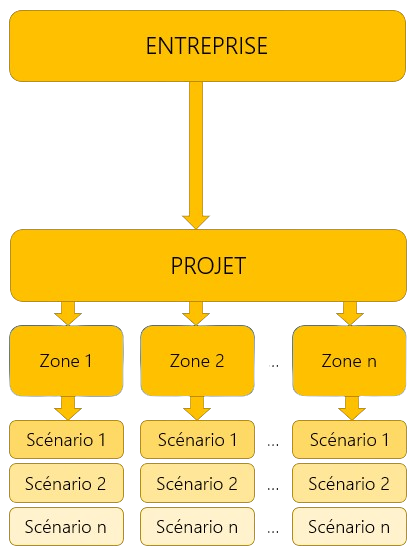
Ainsi, vous avez une solution adaptable pour la gestion de n’importe quel chantiers, grâce à un paramétrage hiérarchisé sur quatre niveaux distincts : l’entreprise, les projets, les zones et les versions. Le logiciel offre la possibilité d’affiner les paramètres au fur et à mesure que les projets évoluent.
Préférences entreprise
Avec IMAAGO, pour bien démarrer sa préparation de vos chantiers, il est essentiel de définir les équipes de votre entreprise ou de vos sous-traitants, puis de leur attribuer des tâches et des temps unitaires.
Rendez-vous tout d’abord sur l’onglet « Entreprise », puis cliquez sur « Préférences entreprise ».

Cette partie se décompose en 3 sections, une section entreprise, une section grue et une section main d’œuvre.
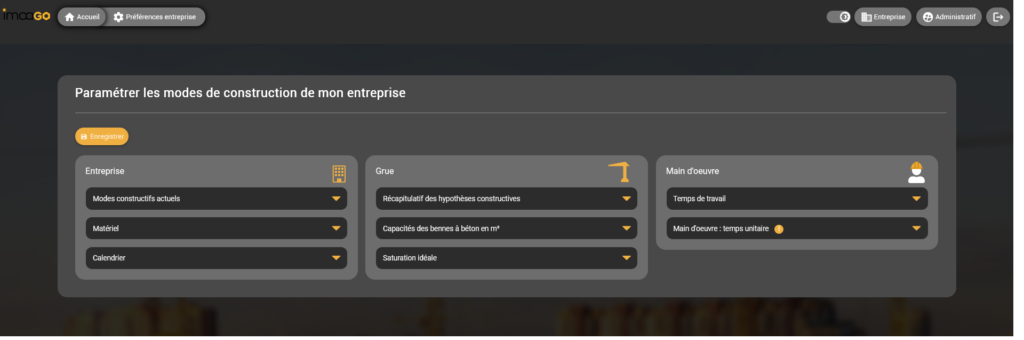
Section Entreprise
Dans la section entreprise, cliquez sur les menus déroulants pour afficher ou masquer les options de chaque thème
Dans le menu « modes constructifs actuels » vous allez pouvoir définir les modes constructifs qui correspondent à votre savoir-faire.
Choisissez les bons intitulés, pour les « horizontaux » et pour les « verticaux ».
Dans le menu « Matériel » vous devez mettre votre fournisseur de banches ainsi que votre taux de remplissage.
Nota : Ce paramétrage est pour l’instant sans conséquence, car le calcul du besoin en matériel n’est pas encore développé.
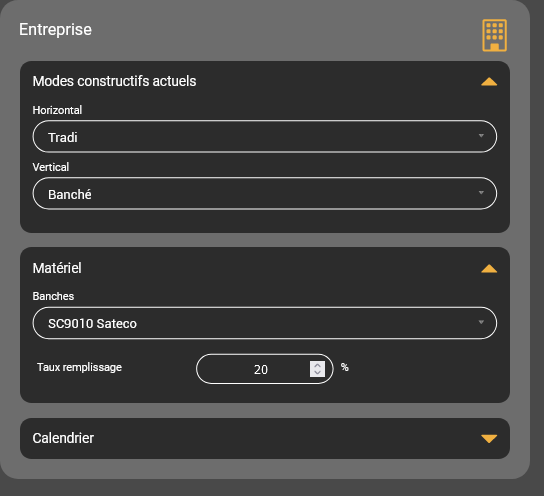
Dans le menu « Calendrier » vous allez pouvoir renseigner les périodes de fermeture de l’entreprise.
Les jours chômés de la semaine apparaissent en gris clair et les jours feriés en gris foncé (ici les samedis et les dimanches).
Pour ajouter un jour non-travaillé, cliquez sur la date en question , la couleur de la case passera en gris clair (exemple : le 2, 3 et 10 mai 2024), pour faire l’opération inverse, il faut simplement cliquer à nouveau sur la date.
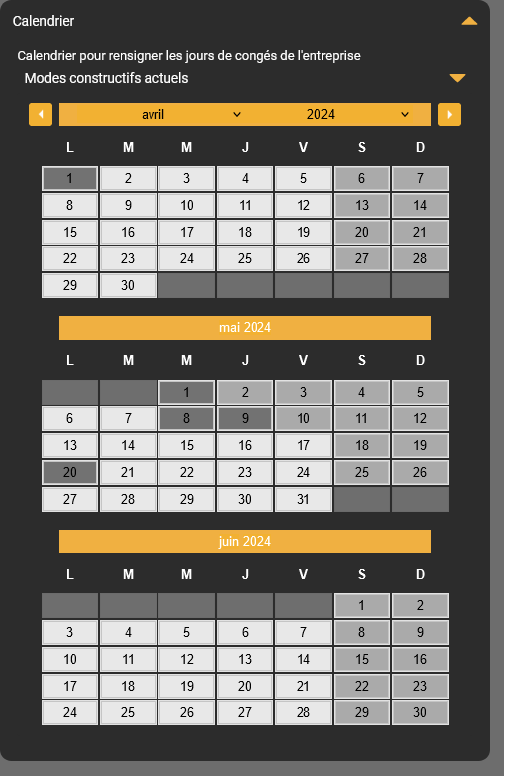
Section Grue
La section grue est dédiée à l’étude de la saturation de grue. C’est ici que les hypothèses générales sont posées. Dans le menu « récapitulatif des hypothèses constructives » on peut faire apparaitre par type de structure, les hypothèses constructives qui affectent l’utilisation de la grue.
Prenons l’exemple des lests de stabilisation des banches. Il faudra en placer tous les 2,40 mètres si les murs ont une hauteur inférieure à 4,30 mètres, sinon tous les 1,20 mètres. Ce sont des données du fournisseur, il est cependant possible de les personnaliser en nous contactant.

Dans le menu « Capacités des bennes à béton en mètres cube » on vient définir les capacités des bennes à béton.
Dans le menu « Saturation idéale » ajustez votre taux de saturation de grue, par type de niveau en fonction de vos appréciations. Pour mieux appréhender cette notion de saturation, je vous invite à regarder notre tutoriel dédié à l’étude de la saturation de grue, le lien se trouve dans la description.
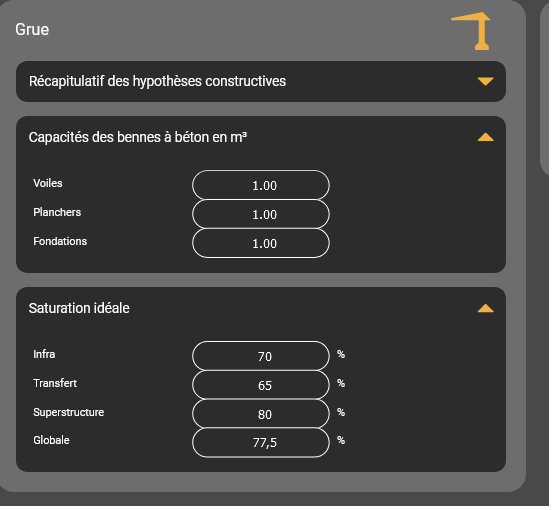
Section Main d'oeuvre
Enfin, dans la dernière section, la section main d’œuvre, dans le menu « Temps de travail » vous pourrez ventiler votre temps de travail hebdomadaire en renseignant jour par jour vos horaires.
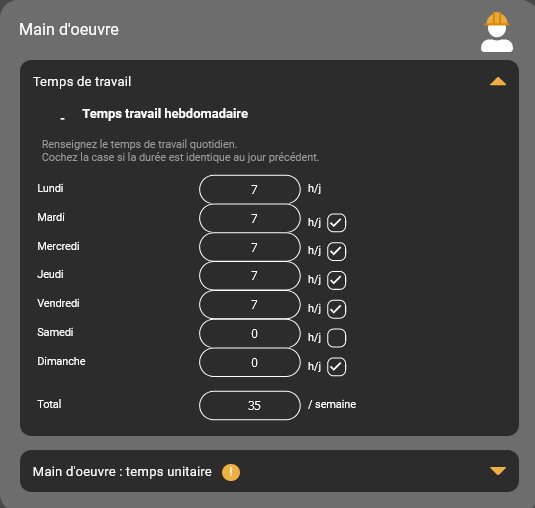
Dans le menu « main d’œuvre : temps unitaire » Vous pourrez définir vos temps unitaires en fonction de chaque type d’ouvrage.
Pour chaque tâche, il faut renseigner les temps unitaires (dans la colonne centrale) et les équipes associées (dans la colonne de droite).
Par exemple ici pour des poteaux de logement, le temps unitaire des poteaux rectangulaires est fixé à 4 heures par unités et il sera réalisé par l’équipe “Voiles”.
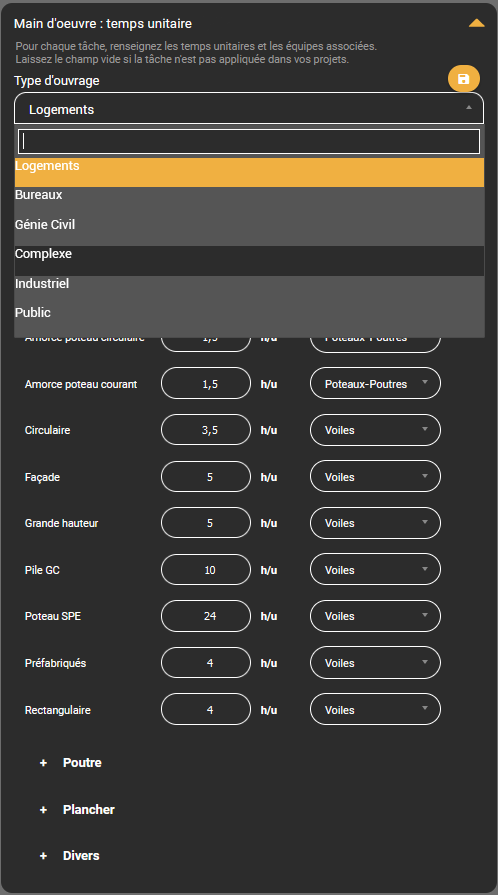
Gestion des équipes
Avec IMAAGO, pour bien démarrer sa préparation de vos chantiers, il est essentiel de définir les équipes de votre entreprise ou de vos sous-traitants, puis de leur attribuer des tâches et des temps unitaires.
Rendez-vous tout d’abord sur l’onglet « Entreprise », puis cliquez sur « Gestion des équipes ».

Par défaut, vous trouverez 6 équipes, chacune identifiée par une lettre représentant le nom de la division.
- A = Voiles
- B = Poutre
- C = Planchers
- D = Dallage
- E = Divers
- F = Fondations
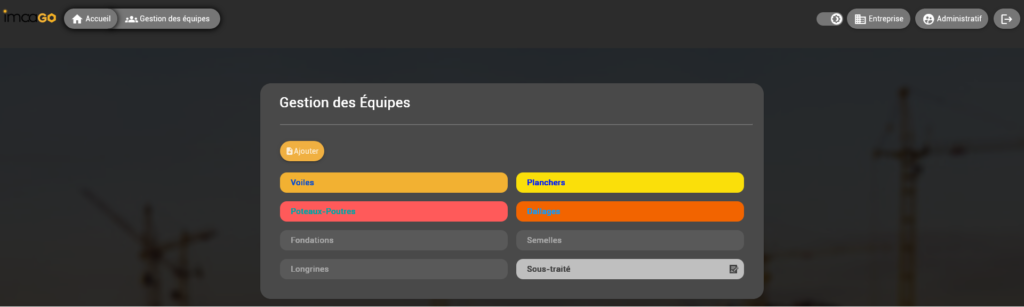
Dans le cas ci-dessus, nous avons créé des équipes supplémentaires.
En cliquant sur l’équipe, vous accédez aux modifications :
Vous pouvez renommez votre équipe comme bon vous semble.
Vous pouvez attribuer la couleur de votre choix à cette équipe.
Vous pouvez définir si l’équipe fait partie de votre production propre, notion importante lors de l’étude du Budget Main d’Oeuvre.
- Vous pouvez restreindre les domaines d’intervention de l’équipe. (ce qui a pour conséquence la diminution de la taille des menus déroulants dans la liste des temps unitaires.)
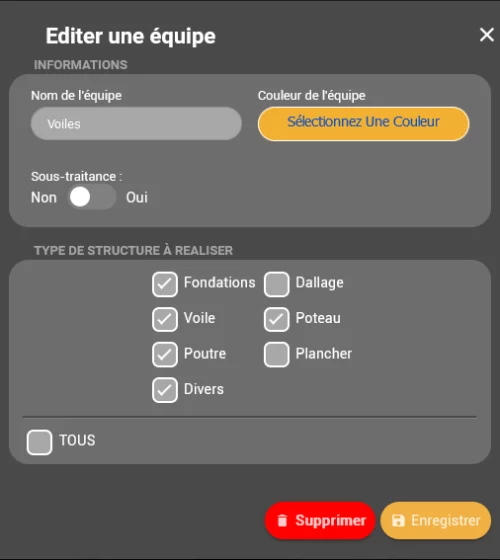
Afficher la carte
Afficher les projets sur une carte offre une vue géographique permettant une communication visuelle efficace et une expérience utilisateur améliorée.
Pour cela, allez sur l’onglet « Entreprise », puis cliquez sur « Carte ».

Vos projets s’afficheront sur la carte et vous pourrez rapidement avoir un aperçu de l’étendue de vos chantiers.
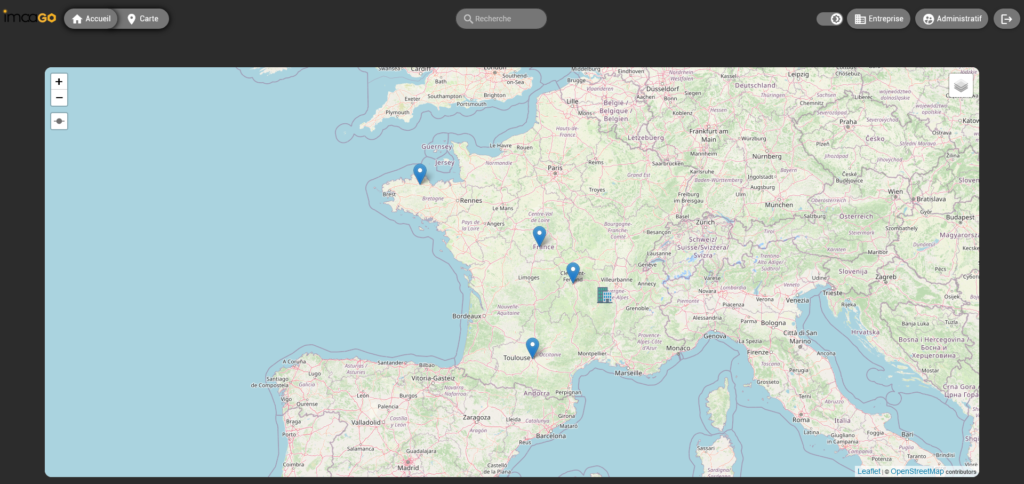
Un aperçu de la carte
Lorsque vous saisissez un terme dans la barre de recherche, le système recherche dans les noms des projets, les responsables de chantier et les adresses associées. De plus, vous avez la possibilité de cibler la recherche sur les projets archivés, actifs ou les deux, offrant ainsi une flexibilité accrue dans la récupération des informations. Cette fonction vous permet d’optimiser votre expérience de recherche en vous donnant le contrôle sur la portée de la recherche, que vous souhaitiez retrouver des projets en cours, des projets archivés ou les deux simultanément.
